Vlákno a prepojenie textových rámov InDesign CS5

Naučte sa, ako prepojiť (prepojiť) textové rámčeky v InDesign Creative Suite 5, aby medzi nimi mohol plynúť text a optimalizovať tak svoje publikácie.
Po pridaní metaúdajov k obrázku v aplikácii Adobe Bridge CC ich môžete jednoducho použiť na ďalšie obrázky vytvorením šablóny metadát. V tomto cvičení použijete šablónu metadát z obrázka IMG_4088.JPG na iné obrázky v rovnakom priečinku:
Uistite sa, že v aplikácii Adobe Bridge je vybratý súbor IMG_4088.JPG.
Vyberte Nástroje → Vytvoriť šablónu metadát.
Zobrazí sa okno Create Metadata Template.
Do textového poľa Názov šablóny (v hornej časti) napíšte Game Photos.
V okne Create Metadata Template si môžete vybrať informácie, ktoré chcete začleniť do šablóny. V tomto cvičení si vyberáte informácie, ktoré už vo vybranom súbore existujú, alebo môžete v tomto bode pridať alebo upraviť informácie.
Začiarknite políčka naľavo od nasledujúcich kategórií: Autor, Autor, Popis, Kľúčové slová a Dátum vytvorenia a potom kliknite na tlačidlo Uložiť.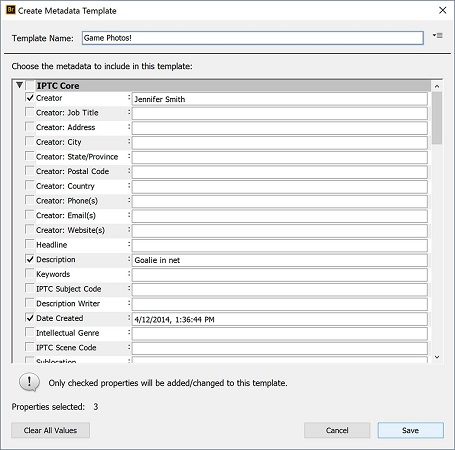
Vyberte súbor a skontrolujte informácie, ktoré chcete uložiť do šablóny metadát.
Práve ste uložili šablónu. Potom ho použijete na ďalšie dva hokejové obrázky v tomto priečinku.
Vyberte obrázok IMG_4087.JPG, stlačte a podržte kláves Ctrl (Windows) alebo Command (Mac) a vyberte obrázok IMG_4083.JPG.
Vyberú sa oba obrázky.
Vyberte položku Nástroje → Pridať metadáta a vyberte položku Fotografie z hier. Upozorňujeme, že ak chcete odstrániť existujúce metadáta, môžete tiež vybrať možnosť Nahradiť metadáta.
Rovnaké metadáta sa teraz použili na všetky obrázky naraz.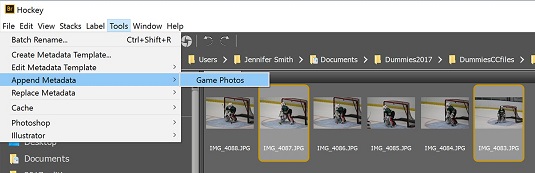
Vyberte šablónu metadát, ktorú chcete použiť na pridanie metadát k obrázku alebo obrázkom.
Naučte sa, ako prepojiť (prepojiť) textové rámčeky v InDesign Creative Suite 5, aby medzi nimi mohol plynúť text a optimalizovať tak svoje publikácie.
Obrázky, ktoré importujete do dokumentov InDesign, môžu byť prepojené alebo vložené. Pochopte, kedy použiť každú metódu pre optimalizované publikovanie.
Adobe Photoshop CS6 vám umožňuje upravovať akcie. Naučte sa, ako upraviť akcie, aby ste dosiahli požadované výsledky pri práci s obrázkami.
Predtým, ako sa naučíte orezávať obrázky v aplikácii Adobe Illustrator, musíte najprv umiestniť obrázky. Preskúmajte, ako vložiť a prepojiť súbory a umiestniť text do cesty.
Adobe Illustrator v rámci Adobe CS5 ponúka pokročilé metódy pre efektívne usporiadanie a umiestňovanie ilustrácií. Prispôsobenie pravítka a sprievodcov vám pomôže dosiahnuť presné výsledky.
Naučte sa, ako zmeniť nastavenie dokumentu v InDesign Creative Suite 5 vrátane veľkosti strán a počtu strán. Toto je praktický sprievodca pre efektívnu prácu s dokumentmi.
Naučte sa, ako vytvoriť orezové cesty v Adobe Photoshop CS6 pre dokonalé siluety, ktoré sú vhodné na prenášanie do iných aplikácií na zalamovanie textu. Orezové cesty sú základom pre efektívnu prácu s grafikou.
Naučte sa, ako nastaviť zásady správy farieb vo Photoshope CS6, aby ste optimálne spravovali farebné profily a dosiahli presné farby vo svojich projektoch.
Adobe Creative Suite 5 (Adobe CS5) Dreamweaver ponúka efektívne metódy na úpravu tabuliek, vrátane pridávania a odstraňovania riadkov a stĺpcov. Naučte sa optimalizovať svoje tabulky pre lepšie SEO.
Pri navrhovaní v aplikácii Adobe Illustrator CC často potrebujete presnú veľkosť tvarov. Zmeňte veľkosť tvarov rýchlo pomocou nástroja Transformácia a rôznych techník.






